1、打开powerpoint,进入其主界面;
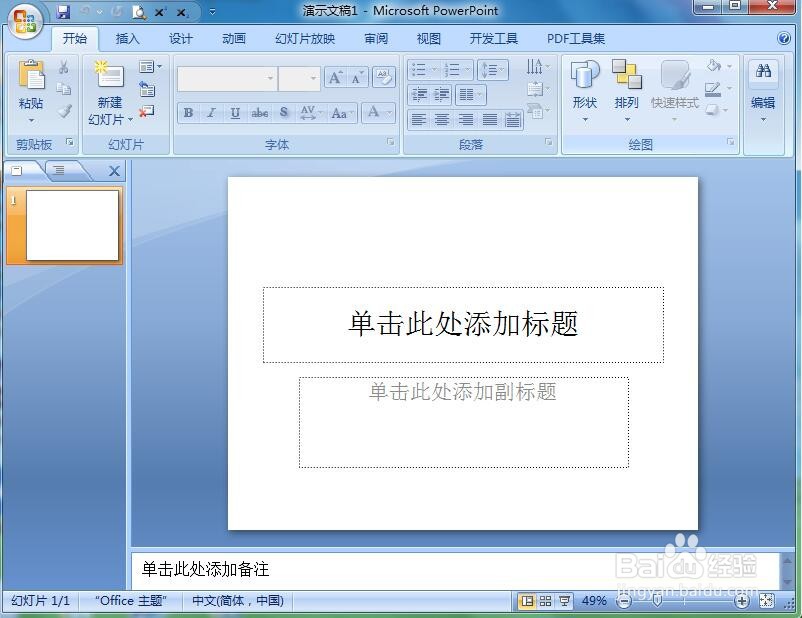
2、将单击此处添加标题和副标题两个输入框删除;
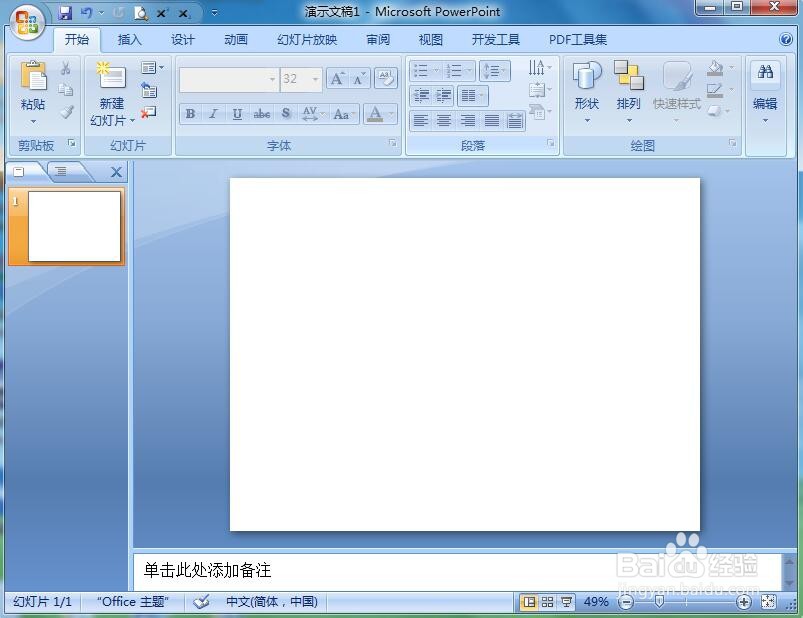
3、点击插入菜单,选择形状工具;
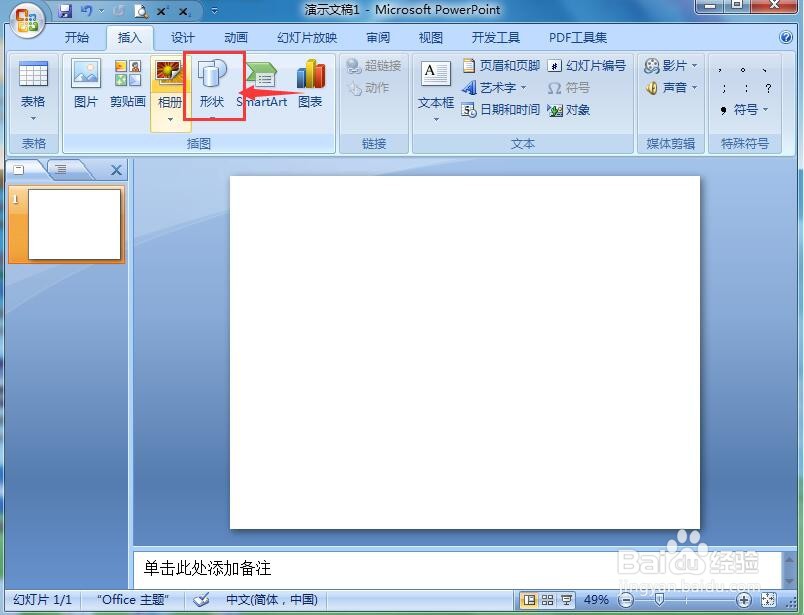
4、在基本形状找到并点击剪去单角的矩形;

5、在编辑页面按下鼠标左键,拖动鼠标,出现一个剪去单角的矩形;
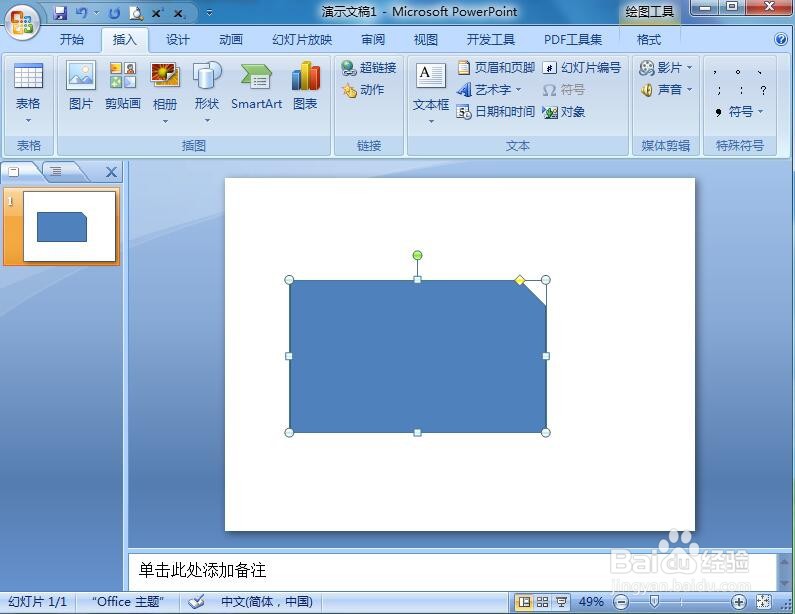
6、点击格式,选择形状样式下的其他;
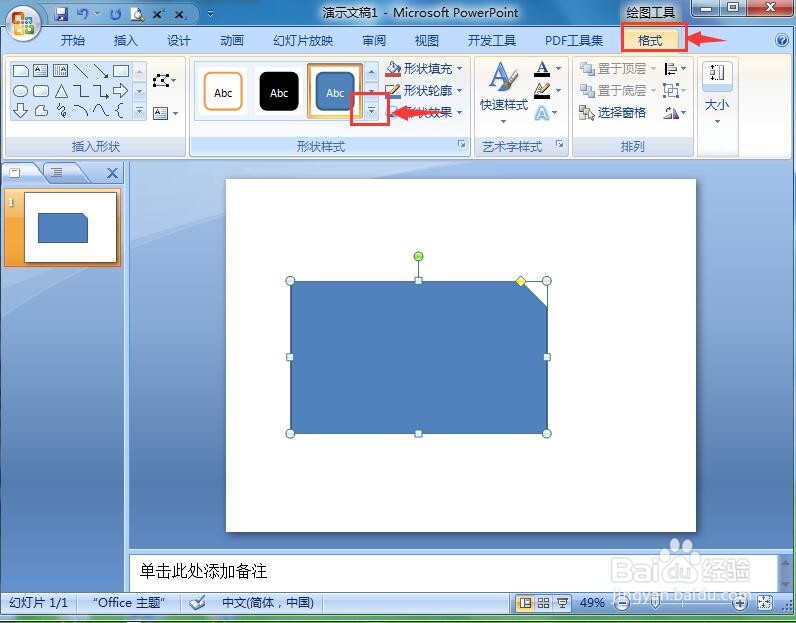
7、找到并选中白边紫色样式;
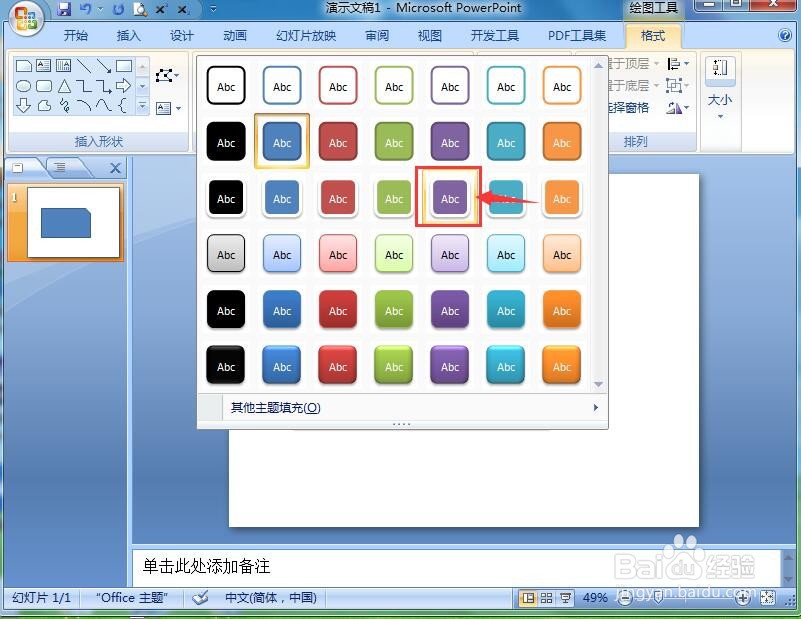
8、我们就在ppt中给剪去单角的矩形添加上了白边紫色样式。

1、打开powerpoint,进入其主界面;
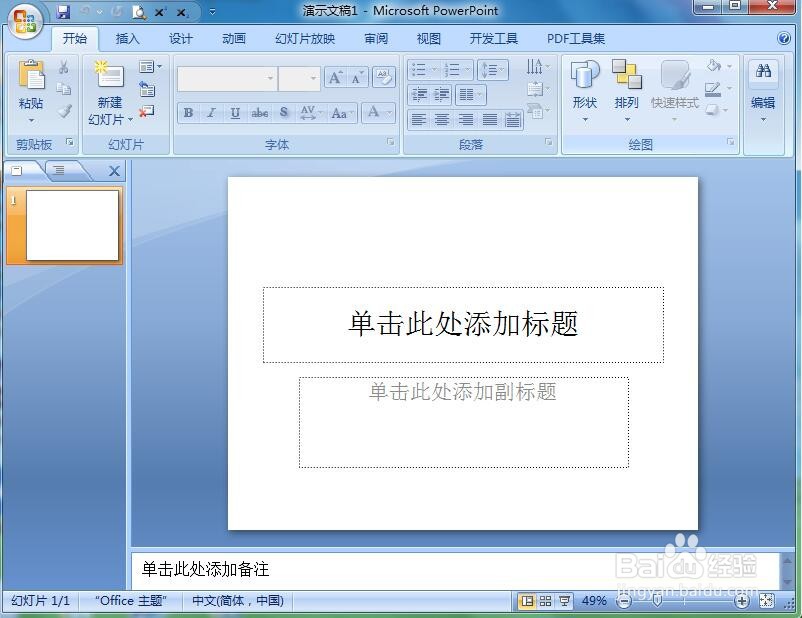
2、将单击此处添加标题和副标题两个输入框删除;
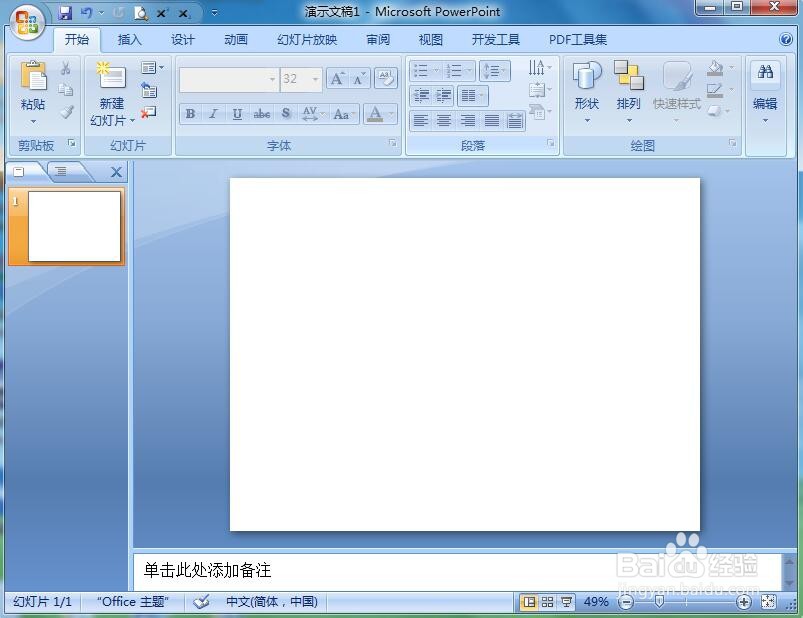
3、点击插入菜单,选择形状工具;
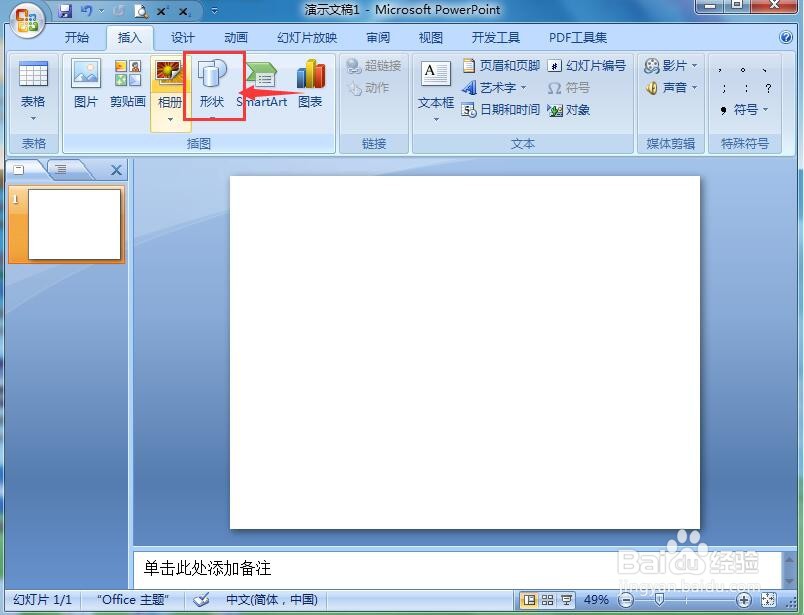
4、在基本形状找到并点击剪去单角的矩形;

5、在编辑页面按下鼠标左键,拖动鼠标,出现一个剪去单角的矩形;
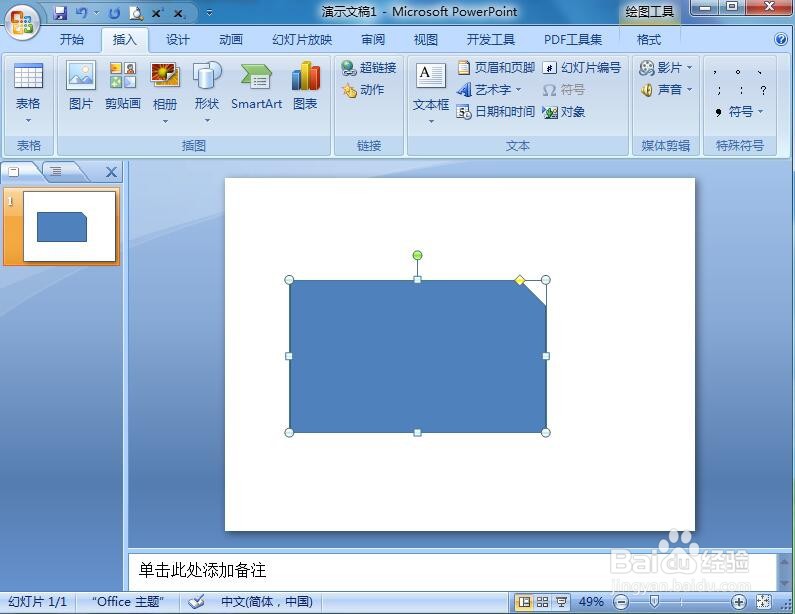
6、点击格式,选择形状样式下的其他;
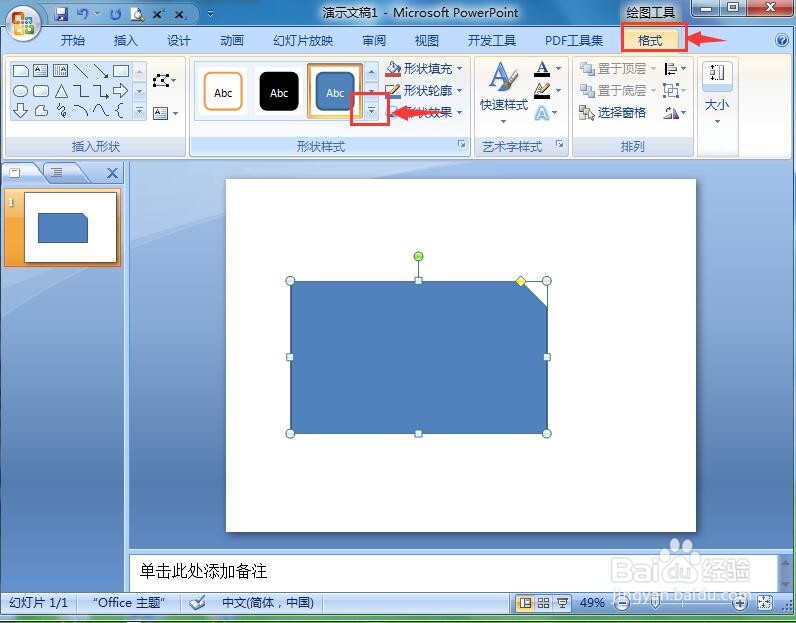
7、找到并选中白边紫色样式;
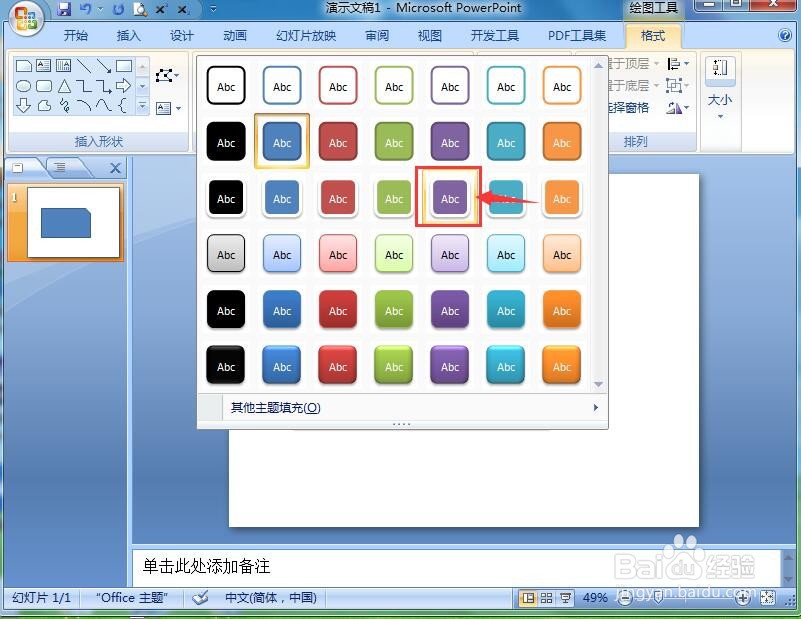
8、我们就在ppt中给剪去单角的矩形添加上了白边紫色样式。
